word蓝色波浪线怎么加 word怎么添加蓝色波浪线
更新时间:2022-03-08 14:59:05作者:run
对于word文档中一些重要的字段,用户可以选择通过添加波浪线来标注出来,今天小编就给大家带来word蓝色波浪线怎么加,如果你刚好遇到这个问题,跟着小编一起来操作吧。
解决方法:
1、在电脑上新建一个word文档。
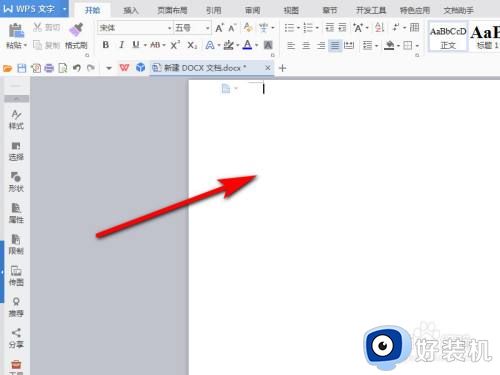
2、在打开的word文档中输入需要文字。
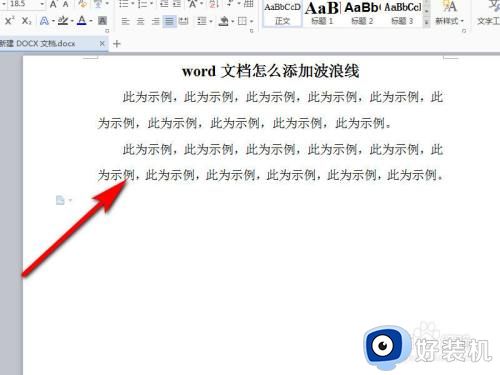
3、选中需要添加波浪线的文字。
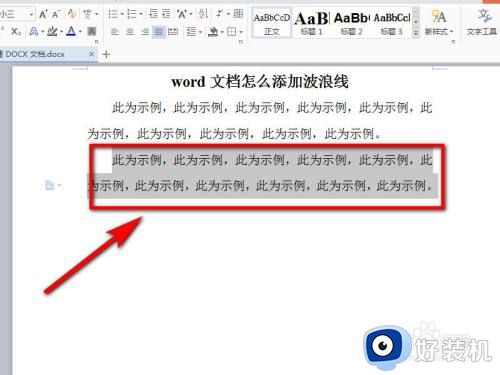
4、点击开始选项卡下方的【U】图标右侧的倒三角符号。
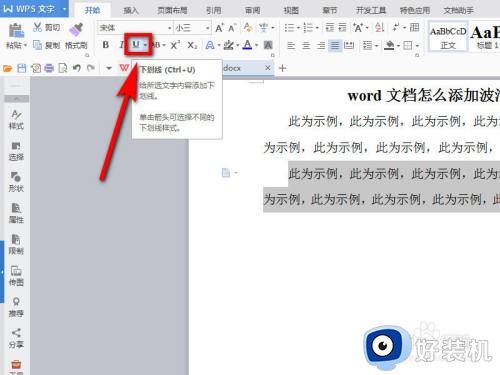
5、在弹出的下拉菜单选择波浪线。
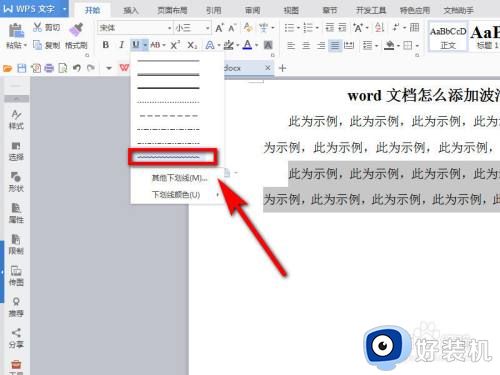
6、回到word主界面,就可以看到刚才选中的文字已经添加有波浪线了。
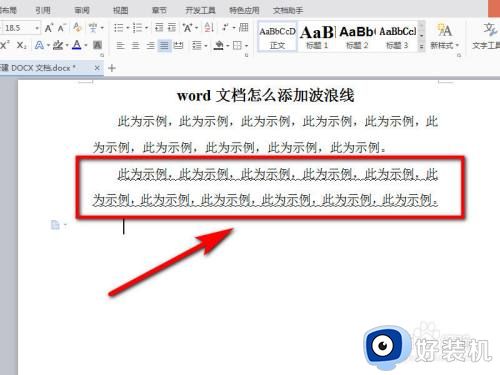
以上就是有关word添加蓝色波浪线操作方法的全部内容,有需要的用户就可以根据小编的步骤进行操作了,希望能够对大家有所帮助。
word蓝色波浪线怎么加 word怎么添加蓝色波浪线相关教程
- word怎样去掉红色波浪线 word怎么不显示红色波浪线
- word文档波浪线怎么去掉 word文档下划波浪线怎么删除
- word蓝色波浪线如何去除 word蓝色波浪线怎么去掉
- 文档中红色波浪线怎么去除 word文档波浪红线怎么去掉
- word绿色波浪线是什么意思 word里绿色的波浪线怎么去掉
- 怎样去掉word中的波浪线 怎样去掉word下面的波浪线
- Word文字下面有红色波浪线为什么 Word文字下面有红色波浪线如何去掉
- 文档里的红色波浪线怎么去掉 怎么去掉文字下面的红色波浪线
- word怎么去掉波浪线 word文档下面有波浪线的去除方法
- 如何删除wps文档~~~+回车画的波浪线 wps文档删除回车画的波浪线技巧
- 电脑无法播放mp4视频怎么办 电脑播放不了mp4格式视频如何解决
- 电脑文件如何彻底删除干净 电脑怎样彻底删除文件
- 电脑文件如何传到手机上面 怎么将电脑上的文件传到手机
- 电脑嗡嗡响声音很大怎么办 音箱电流声怎么消除嗡嗡声
- 电脑我的世界怎么下载?我的世界电脑版下载教程
- 电脑无法打开网页但是网络能用怎么回事 电脑有网但是打不开网页如何解决
热门推荐
电脑常见问题推荐
- 1 b660支持多少内存频率 b660主板支持内存频率多少
- 2 alt+tab不能直接切换怎么办 Alt+Tab不能正常切换窗口如何解决
- 3 vep格式用什么播放器 vep格式视频文件用什么软件打开
- 4 cad2022安装激活教程 cad2022如何安装并激活
- 5 电脑蓝屏无法正常启动怎么恢复?电脑蓝屏不能正常启动如何解决
- 6 nvidia geforce exerience出错怎么办 英伟达geforce experience错误代码如何解决
- 7 电脑为什么会自动安装一些垃圾软件 如何防止电脑自动安装流氓软件
- 8 creo3.0安装教程 creo3.0如何安装
- 9 cad左键选择不是矩形怎么办 CAD选择框不是矩形的解决方法
- 10 spooler服务自动关闭怎么办 Print Spooler服务总是自动停止如何处理
